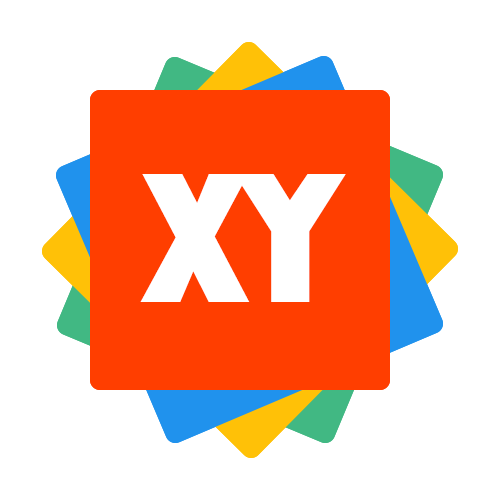mac搭建
大约 3 分钟
安装 homebrew
利用 homebrew 可以在终端快速安装你想要的软件,它是一款Mac OS平台下的软件包管理工具,拥有下载、卸载、更新、查看、搜索等功能。通过简单的指令可以实现包管理。而不用关心各种依赖和文件路径情况。类似于前端的npm来管理依赖包。
在安装之前可以检查一下电脑上是否安装了 brew,在终端上输入brew后回车,若显示command not found字样则代表没有安装。
可以直接使用Homebrew官方网站介绍的方法快速安装 Homebrew,但此方法需要使用到科学上网工具,否则无法成功安装。
若没有科学上网工具,可以按照以下步骤使用国内镜像源进行安装:
- 复制
/bin/zsh -c "$(curl -fsSL https://gitee.com/cunkai/HomebrewCN/raw/master/Homebrew.sh)"命令到终端回车运行,运行过程主要是中文提示。 - 选择git克隆时随便选择都行,如选择阿里巴巴镜像源。提示是否开始执行脚本输入
y后回车继续。此过程会提示你输入密码后继续。到最后一步选择brew install的镜像源,同样选择阿里巴巴镜像源或者其它镜像源即可。 - 第二步等待完成后,会提示还需要配置一下环境变量。
安装 nvm
nvm 可帮助前端开发者轻松切换 node 版本,通常可以让开发者轻松维护老项目或开发新项目。
使用 brew 进行安装:
# 检测是否安装brew,若已安装,则运行以下命令会打印出brew的版本号
brew -v
# 可以在安装之前卸载一遍,确保电脑上未安装nvm,使用nvm -v打印版本号也是可以的。
# 但是如果nvm没有配置环境变量而又没打印出版本号,那么可能代表只是没有配置好环境变量,不代表没有安装
brew uninstall nvm
使用 brew install nvm进行安装,等待命令运行完成还需要配置环境变量。
一般可以将环境变量配置进~/.zshrc里,这样每次电脑开机或者重新打开终端都可以自动加载环境变量,而排除某些时候需要手动运行source xxx。若有时候开机或打开终端都需要手动运行source xxx,可以尝试用这种方法来解决。
配置 nvm 环境变量:
touch ~/.zshrc,输入i进入编辑模式。- 将以下命令粘贴进去:
# 设置nvm镜像源
export NVM_NODEJS_ORG_MIRROR=https://npmmirror.com/mirrors/node/
export NVM_IOJS_ORG_MIRROR=http://npm.taobao.org/mirrors/iojs
# nvm 配置
export NVM_DIR="$HOME/.nvm"
[ -s "/opt/homebrew/opt/nvm/nvm.sh" ] && \. "/opt/homebrew/opt/nvm/nvm.sh" # This loads nvm
[ -s "/opt/homebrew/opt/nvm/etc/bash_completion.d/nvm" ] && \. "/opt/homebrew/opt/nvm/etc/bash_completion.d/nvm" # This loads nvm bash_completion
- 输入
:wq保存并退出。 - 配置好后可以在终端输入
nvm -v回车打印出nvm的版本号。若显示command not found,可以手动source ~/.zshrc一次,因为本次打开终端.zshrc里面是空的。
安装 node
使用 nvm 管理node版本,即可使用nvm来安装node,此教程需要确保电脑安装了nvm,并且配置好了环境变量,即输入nvm -v可以打印出nvm版本号
- 输入
nvm remote-ls查看可以安装的node版本 - 输入
nvm install 18.18.0运行安装版本号为18.18.0的node。 - 输入
nvm list查看自己电脑安装的node版本列表,mac上当前使用的node版本,版本号左边会有箭头指向,而window上是*符号。 - 输入
nvm use 18.18.0使用我们刚刚安装版本号为18.18.0的node。 - 输入
nvm alias default 18.18.0,表示我们默认使用版本为18.18.0的node,就不用在一些情况需要手动nvm use xxx。
安装 git
使用brew安装git:brew install git